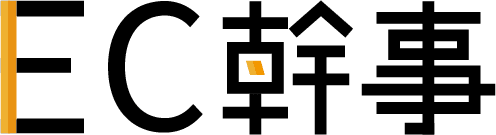Shopifyは楽天市場と連携可能。メリットや連携方法について詳しく解説

2020年4月よりSpopifyは楽天市場と連携可能になりましたが、具体的なやり方がわからず、困っている方も多いのではないでしょうか。
そこで今回は、Spopifyと楽天の連携のメリットや機能、注意点、連携方法まで、解説していきます。連携を成功させて、売上アップを目指しましょう。
なお、ECサイト制作会社の探し方・選び方がわからない!という方はEC幹事にお気軽にご相談ください。貴社の目的・予算に合った最適な会社を厳選してご紹介します。相談料・会社紹介料などは無料です。
Shopifyと楽天市場の連携とは
Shopifyと楽天市場の連携は、2020年に開始しました。
連携によって、Shopifyの管理画面上で楽天市場への商品登録ができるようになり、在庫管理、発注処理など、ショップ運営業務もShopifyでまとめてできるようになりました。
Shopifyと楽天市場それぞれの特徴
Shopifyと楽天市場の主な違いは、ショップ形態にあります。Shopifyは自社型ECに対し、楽天市場はモール型ECです。
この章では、それぞれの違いについて詳しく解説していきます。
|
Shopify |
楽天市場 |
|
|
ショップ形態 |
自社型EC |
モール型EC |
|
特徴 |
|
|
Shopifyは拡張性が高い自社型EC
Shopifyは自由にデザインや言語をカスタマイズできるなど、拡張性が高い自社型ECです。自社型ECとは、独自ドメインを取得し、企業自身が運営するECサイトのこと。インスタグラムなどのSNSやアプリとの連携も可能で、海外にも販路を拡大できます。
ただし、自社型ECでは売上が停滞した場合、顧客の目に止まるように、SEO対策を行い、検索画面で上から順番に表示される工夫を施すことが大切です。
楽天市場は集客力が高いモール型EC
一方、楽天市場はモール型ECです。モール型ECとは、ネット上に複数の店舗があるショッピングモールのようなもの。定期的にセールやポイント付与のイベントが開催されるなど、新規やリピーターのどちらも増やせる圧倒的な集客力が強みです。
ただし、楽天市場の出店数は約5万店舗と国内最大級のECモールであるため、他社と差別化できなければ埋もれてしまいます。商品の見せ方を工夫して、独自性をアピールしていきましょう。
Shopifyを楽天市場と連携させるメリット
連携におけるメリットは以下の通りです。それぞれ解説していきます。
- それぞれの弱点を補える
- サイト管理を一元化できる
- より多くの顧客にリーチできる
集客力が弱いという弱点を補える
楽天市場との連携で、セールイベントなどの参加で認知度が高まり、新規顧客をゲットできるといった良さがあるので、Shopifyの弱点を解消できるでしょう。
サイト管理を一元化できる
Shopifyと楽天市場を連携させることで、楽天市場で出品した商品の在庫情報、受注情報、売上確認など、Shopify内で簡単にチェックできるようになります。
2つのプラットフォームで出店している場合、両方のサイトを管理する手間が発生しますが、連携することで各サイトを横断する必要性がなくなり、効率よく業務を進められるようになります。
より多くの顧客にリーチできる
世界175カ国で利用されているShopifyは、海外越境販売が可能です。一方、会員数が1億人以上の楽天は、国内でのリーチを強みとしています。
連携することで互いの強みが掛け合わされ、海外、国内の多くの顧客に商品をアピールできる可能性があります。
連携における注意点
Shopifyと楽天の連携において、以下のような注意点があります。
- 連動できるアカウントは1つ
- 楽天市場の商品をShopifyに出品はできない
- Shopifyから登録した商品のみ連動可能
- オプションサービスは費用がかかる
- 楽天市場で収集したメールアドレスは入手できない
- 楽天市場は出店審査に合格する必要がある
- 楽天ペイと連携できる
それぞれ詳しくみていきましょう。
連動できるアカウントは1つ
Spopifyのアカウント1つにつき、連動できる楽天のアカウントは1つだけです。そのため、楽天市場で複数のショップやブランドを抱えている事業者の方は、アカウントをまとめて管理できないので注意が必要です。
楽天市場の商品をShopifyに出品はできない
楽天市場の商品と同じものを、Shopifyに出品することはできません。
従って、すでに楽天市場へ出品している商品をShopifyに移したい場合、一度楽天市場の商品を削除し、Shopifyから出品し直さなければいけないので注意しましょう。
Shopifyから登録した商品のみ連動可能
Shopifyを通して登録した商品のみ、楽天店舗運営システム(RMS)と連動できます。そのため、既に楽天市場にて登録されている商品は、Shopifyと同期できないので注意が必要です。
オプションサービスに費用がかかる
連携には、楽天市場のオプションサービスである「RMS商品一括編集機能」が必要です。費用は、月額1万円かかるので注意しましょう。
また、別途楽天市場への出品費用も発生します。以下は、1年契約プランの場合の費用です。
|
がんばれ!プラン |
スタンダードプラン |
メガショッププラン |
|
|
月額出店料 (税別) |
19,500円/月 年間一括払 |
50,000円/月 半年ごとの2回分割払 |
100,000円/月 半年ごとの2回分割払 |
|
システム利用料 (税別) |
月額売上高の 3.5%~7.0% |
月額売上高の 2.0%~4.5% |
月額売上高の 2.0%~4.5% |
|
登録可能商品数 |
5,000商品 |
20,000商品 |
無制限※ |
|
画像容量 |
500MBまで |
5GBまで |
無制限※ |
詳しい料金については、楽天市場への出店をご参照ください。
楽天市場に登録されているメールアドレスをShopifyで再登録する必要がある
既に楽天市場で顧客のメールアドレスを集めている場合、連携するためにはShopify経由で再登録する必要があります。
一括コピーができないので、注意が必要です。
楽天市場へ出店するには審査に合格する必要がある
そもそも、楽天市場に新規で出品する場合は、審査に合格する必要がありますので注意してください。審査結果の理由や基準等は開示していないものの、審査には出店申込書および審査書類をWEB上で入力し、提出しなければいけません。
また、楽天市場には、偽のブランド品やチケット、銃砲類など出品不可能な商材があります。出店前に、自社の商品が該当しないか事前に確認しておきましょう。
楽天ペイと連携するにはSBPSの決済方法の導入が必要
ショッピングで楽天ポイントが貯まる電子マネーの「楽天ペイ」ですが、連携するとShopifyでも、「楽天ペイ」を利用してのお買い物も可能です。
ただし、連携にはソフトバンクの子会社であるSBペイメントサービス株式会社が提供する決済方法を導入することが必要です。Spopifyの管理画面上にて、「楽天ペイ」の設定を行っていきましょう。
Shopifyと楽天市場の連携方法
Shopifyと楽天市場の連携方法について、以下の流れで解説していきます。
- アプリのインストール
- Shopifyの管理画面から連携を選択する
- 楽天市場のプランを選択して申し込みをする
- Shopifyのアカウントを連携する
1.アプリのインストール
まずは、楽天市場のアプリをインストールしましょう。以下は、アプリをインストールするまでの流れになります。
- Shopifyの管理画面から「Shopify app store」へアクセスし、「rakuten」で検索。
- 「楽天市場販売チャネル」のアプリページで、「アプリを追加する」ボタンをクリック。
- 確認画面で「販売チャネルを追加する」ボタンをクリックし、インストール。
- 接続画面で「出店情報を入力する」を押し、ショップの情報入力をする。
- 入力後、「接続」ボタンをクリックすれば、インストール完了。
なお、ショップの情報を入力する際は、「楽天市場店舗URL」「RMS APIライセンスキー」「SMTP ID」「SMTPパスワード」の4つの情報が必要になります。
2.Shopifyの管理画面から連携を選択する
Shopifyの管理画面から「販売チャネル」横の「+」をクリックし、「Rakuten Ichiba (JP)」をクリックします。その後「販売チャネルを追加する」を選択しましょう。
3.楽天市場のプランを選択して申し込みをする
楽天市場に登録していない場合、プランを選択して申し込みをしましょう。
1年契約プランは、主に以下の3つとなります。
|
がんばれ!プラン |
スタンダードプラン |
メガショッププラン |
|
|
月額出店料 (税別) |
19,500円/月 年間一括払 |
50,000円/月 半年ごとの2回分割払 |
100,000円/月 半年ごとの2回分割払 |
|
システム利用料 (税別) |
月額売上高の 3.5%~7.0% |
月額売上高の 2.0%~4.5% |
月額売上高の 2.0%~4.5% |
|
登録可能商品数 |
5,000商品 |
20,000商品 |
無制限※ |
|
画像容量 |
500MBまで |
5GBまで |
無制限※ |
※メガショッププラン「登録可能商品数」と「画像容量」は無制限ですが、それぞれの初期値は50,000商品と5GBです。上限変更を希望する場合は、いずれもその都度、商品数・容量アップを申請可能。
確認後、「出店申込ボタン」から会社情報などを入力していきましょう。申し込みは、楽天の公式サイトや資料請求からできます。
4.Shopifyのアカウントを連携する
出店審査通過後は、楽天市場とShopifyのアカウントを連携します。
連携で必要な情報は、以下の通りです。
- 「楽天市場」店舗URL
- RMS APIライセンスキー
- SMTP ID
- SMTPパスワード
出店準備完了後、「出店情報を入力する」から情報を入力して「接続」をクリックします。接続できれば、連携が完了します。
Shopifyと既存の楽天市場店舗を連携する方法
既に楽天市場に商品を出している場合、Shopifyと既存の楽天店舗運営システム(RMS)のアカウントとの連携が必要です。その方法について、Shopifyの公式サイトより参照し、以下の流れで解説していきます。
- メールアドレスを設定する
- 配送方法の設定を行う
- 納期情報の設定を行う
- CSV商品一括編集を申し込む
- あんしんメルアドの「SMTP AUTH ID」とパスワードを取得する
- APIライセンスキーを取得する
- Shopifyアプリの初期設定を行う
1.メールアドレスを設定する
Shopifyと既存の楽天店舗運営システム(RMS)のアカウントを連携させるには、まずメールアドレスの設定から行いましょう。
「Shopify Dashboard」に設定しているメールアドレスを、RMSにも設定します。
- 「Shopify Dashboard」 の「Customer email」を確認。
- 「Customer email」のアドレスを、RMSの「店舗連絡先メールアドレス」に設定。
参照元:Shopify
店舗概要ページや購入者へのメールの送信元アドレスに利用されるメールアドレスは、Shopifyと楽天市場、同一でなければいけないので気をつけましょう。
2.配送方法の設定を行う
配送方法は、国内と国外で料金が異なるので注意が必要です。商品の出荷元が海外の場合は、配送方法は「国際配送」を設定します。
- 「国際配送」の登録および送料設定を行う。
- 配送方法のチェックボックスにチェックし、「反映する」ボタンをクリック。
参照元:Shopify
3.納期情報の設定を行う
注文から出荷までの発送予定の目安を設定します。新規の納期情報を作成する場合は、「新規登録」のところで情報を入力していきます。
入力した文言は商品ページなどに反映されるので、間違いがないよう気をつけましょう。
- 「新規登録する」のボタンをクリック。
- 納期管理番号1の「お届けの目安」を入力し、「お届け日数」を選択。
参照元:Shopify
4.CSV商品一括編集を申し込む
オプションサービスのCSV商品一括編集(月額1万円)を申し込みます。「Shopify App」で商品情報を連携させるために必要なので、忘れず行いましょう。
参照元:Shopify
5.あんしんメルアドの「SMTP AUTH ID」とパスワードを取得する
顧客からの商品の問い合わせ対応に利用する「あんしんメルアド」の送信に必要な「SMTP AUTH ID」とパスワードを取得します。取得した値は、「Shopify App」の「Credential Information」の画面で設定可能です。
取得したIDとパスワードは、Shopifyアプリの店舗情報で設定するのでメモしておきましょう。
参照元:Shopify
6.APIライセンスキーを取得する
「Shopify App」でRMSの商品・注文情報を操作するためには、「APIのライセンスキー」が必要になります。「APIのライセンスキー」は、「RMS Service Squareのページ」からの申請で取得可能です。
- 「RMS Service Square」にアクセスする。
- 「RMS Service Square」のページ右上の検索ボックスで、「Sales Channel App」を検索、もしくは「Sales Channel App」の申し込みページにアクセス。
- 「お申し込みフォーム」へ進む。
参照元:Shopify
7.Shopifyアプリの初期設定を行う
「Shopify App」の設定画面に、取得したパスワードやライセンスキーを設定します。「APIのライセンスキー」の取得後、30分後に実施しましょう。
参照元:Shopify
Shopifyと楽天市場の連携を成功させるポイント
次に、Shopifyと楽天市場の連携を成功させるポイントについて紹介していきます。要点を踏まえて、効果的な売り出しをしていきましょう。
- 商品の説明文を、それぞれのショップに最適なものに変える
- 楽天市場とShopifyで販促戦略を変える
- 楽天市場のセールを活用する
商品の説明文を、それぞれのショップに最適なものに変える
Shopifyと楽天の特徴を捉えた上で、商品の説明文を変えていきましょう。
例えば、Shopifyはブランド力が他社との差を生むため、商品の魅力をアピールする必要性があります。そのため、どういった経緯でブランドが誕生したのか、他社との違いは何かといった商品のストーリーや個性を伝えることが重要です。
また、楽天では、検索ワードを意識した説明文にすると効果的です。例えば、「スニーカー 春」「サングラス 送料無料」といったように、「商品+キーワード」を入れて購入者は探すことを想定し、説明文を作成していきます。
それぞれのサイトの特徴を活かした説明文にしていきましょう。
楽天市場とShopifyで販促戦略を変える
楽天市場とShopifyで商品ニーズに違いがある場合があります。
楽天は、有名な商品や日常でよく目にするものが売れやすいと言われています。また、Shopifyの管理画面では、売れ筋商品を確認できます。今売れている商品は何か、なぜ今売れているのかといった分析が可能です。
楽天とShopifyの購入者の傾向を知り、売れるための計画を考えていきましょう。
楽天市場のセールを活用する
楽天は、年に4回行われている「楽天スーパーSALE」や、ほぼ毎月行われている「お買い物マラソン」といったセールがあります。
割引やポイント付与があるイベントを利用することで、新規顧客ゲットや売上アップに繋がります。設定するためには、楽天市場の店舗運営システム(RMS)から申請し、条件にクリアしなければいけません。
追加コストなしで利用できるので、セールをうまく活用していきましょう。
楽天市場とShopify連携についてよくある質問
この章では、楽天市場とShopifyの連携について、よくある質問についてShopifyの公式サイトを参照し、まとめました。
- 商品が楽天市場に公開されたかはどのように確認するのか?
- 楽天市場で販売された商品の発送はどのようにすべきか?
- Shopifyの注文画面で楽天市場の「お客様支払い済」が、¥0とはどういうことか?
- Shopify側で楽天市場の送料を設定しないとどうなるか?
- 楽天市場の注文がShopifyに反映されるまでに何分かかるか?
- 楽天市場のAPIの有効期限が切れるとどうなるか?
- 楽天市場上で売り上げた商品の入金や手数料はどうなるか?
商品が楽天市場に公開されたかはどのように確認するのか?
商品公開後、「Rakuten – Edit Product」を開いて確認可能です。
商品に複数のバリエーションがあった場合は、「バリエーションの詳細」でそれぞれの商品の横に商品ページのリンクが表示されます。
参照元:Shopify
楽天市場で販売された商品の発送はどのようにすべきか?
Shopifyの管理画面から、通常通り発送処理を行いましょう。Shopifyは、注文を自動で発送する設定や注文の一部を手動で送る設定などがあります。管理画面上から操作できるので、事業者ごとの規模に応じた発送処理が可能です。
参照元:Shopify
Shopifyの注文画面で楽天市場の「お客様支払い済」が、 ¥0 とはどういうことか?
決済は楽天市場が行うため、「お客様支払い済」のところが「¥0」になります。「お客様支払い済」の上の「合計」の箇所が、実際に楽天市場で購入者から支払われた価格です。
参照元:Shopify
Shopify側で楽天市場の送料を設定しないとどうなるか?
楽天市場内で設定している送料が反映されます。
参照元:Shopify
楽天市場の注文がShopifyに反映されるまでに何分かかるか?
30分以上かかります。これは楽天市場の30分以内のキャンセル期間が終わった後に同期されるためです。
参照元:Shopify
楽天市場のAPIの有効期間が切れるとどうなるか?
連携機能の接続が解除されます。必ず期間内にAPIの有効期間を更新しましょう。
参照元:Shopify
楽天市場上で売り上げた商品の入金や手数料はどうなるか?
手数料は、楽天市場から店舗への入金の際に引かれます。また、Shopify側に同期されている楽天市場の売上は、手数料が引かれる前の金額です。
参照元:Shopify
Shopifyと楽天市場を連携してECサイトの拡大を目指そう
Shopifyと楽天市場を連携することで、サイト管理を一元化できるなど、さまざまなメリットがあります。
しかし、審査への合格や別途費用がかかる点など、注意が必要です。
Shopifyと楽天市場を連携して、より多くの顧客に商品をアプローチし、ECサイトの拡大を目指していきましょう。
なお、ECサイト制作会社の探し方・選び方がわからない!という方はEC幹事にお気軽にご相談ください。貴社の目的・予算に合った最適な会社を厳選してご紹介します。相談料・会社紹介料などは無料です。